zabbix安装部署
1.zabbix概述
Zabbix 由 Alexei Vladishev 创建,目前由其成立的公司—— Zabbix SIA 积极的持续开发更新维护, 并为用户提供技术支持服务。
Zabbix 是一个企业级分布式开源监控解决方案。
Zabbix 软件能够监控众多网络参数和服务器的健康度、完整性。Zabbix 使用灵活的告警机制,允许用户为几乎任何事件配置基于邮件的告警。这样用户可以快速响应服务器问题。Zabbix 基于存储的数据提供出色的报表和数据可视化功能。这些功能使得 Zabbix 成为容量规划的理想选择。
Zabbix 支持主动轮询(polling)和被动捕获(trapping)。Zabbix所有的报表、统计数据和配置参数都可以通过基于 Web 的前端页面进行访问。基于 Web 的前端页面确保您可以在任何地方访问您监控的网络状态和服务器健康状况。适当的配置后,Zabbix 可以在监控 IT 基础设施方面发挥重要作用。无论是对于有少量服务器的小型组织,还是拥有大量服务器的大企业而言,同样适用。
Zabbix 是免费的。Zabbix 是根据 GPL 通用公共许可证的第二版编写和发布的。这意味着产品源代码是免费发布的,可供公共使用。
2.zabbix监控原理
zabbix agent安装在被监控的主机上,zabbix agent负责定期收集客户端本地各项数据,并发送至 zabbix server 端,zabbix server 收到数据后,将数据存储到数据库中,用户基于
Zabbix WEB 可以看到数据在前端展现图像。当 zabbix 监控某个具体的项目, 该项目会设置一个触发器阈值,当被监控的指标超过该触发器设定的阈值,会进行一些必要的动作,动作包
括:发送信息(邮件、微信、短信)、发送命令(shell 命令、reboot、restart、install 等)。
3.zabbix安装部署
3.1服务端配置(IP:192.168.224.103)
hostnamectl set-hostname zbx-server
#修改主机名为zbx-server
systemctl disable --now firewalld
#关闭防火墙
setenforce 0
#关闭增强功能 
rpm -ivh https://mirrors.aliyun.com/zabbix/zabbix/5.0/rhel/7/x86_64/zabbix-release-5.0-1.el7.noarch.rpm
#获取 zabbix 的下载源
cd /etc/yum.repos.d
sed -i 's#http://repo.zabbix.com#https://mirrors.aliyun.com/zabbix#' zabbix.repo
#更换yum源
yum clean all && yum makecache
#清除缓存建立元数据
yum install -y zabbix-server-mysql zabbix-agent
#安装zabbix服务端和客户端
yum install -y centos-release-scl
#安装依赖环境
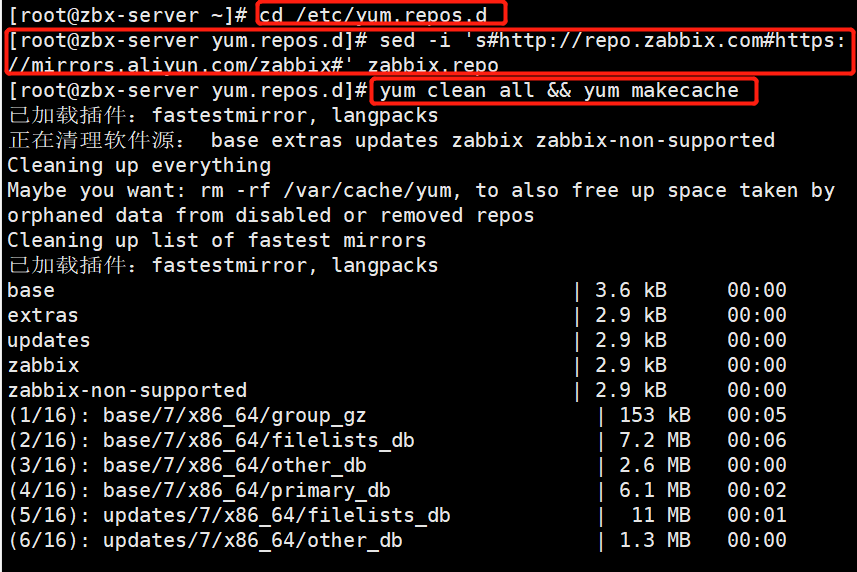
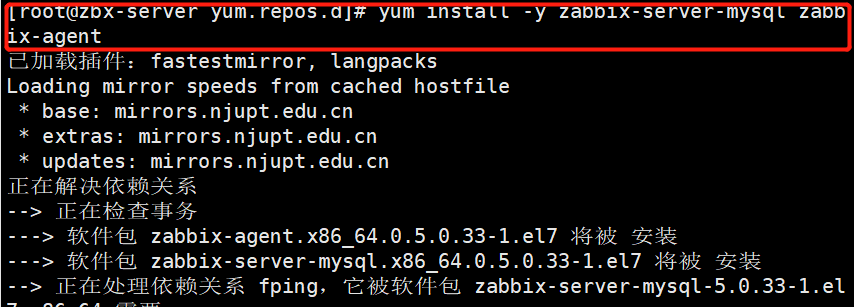
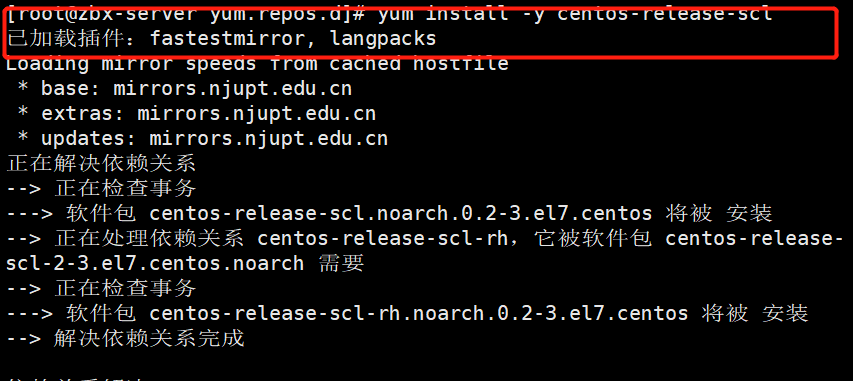
vim zabbix.repo
#进入yum源
......
[zabbix-frontend]
......
enabled=1
......
#讲0改成1
yum install -y zabbix-web-mysql-scl zabbix-apache-conf-scl
#安装zabbix网页服务
yum install -y mariadb-server mariadb
#安装mariadb数据库
systemctl enable --now mariadb
#设置开机自启
mysql_secure_installation
#初始化数据,并将密码设置为abc123 


mysql -u root -pabc123
#登录数据库
CREATE DATABASE zabbix character set utf8 collate utf8_bin;
GRANT all ON zabbix.* TO 'zabbix'@'%' IDENTIFIED BY 'zabbix';
flush privileges;
rpm -ql zabbix-server-mysql
#查看文件位置
zcat /usr/share/doc/zabbix-server-mysql-5.0.33/create.sql.gz|mysql -uroot -pabc123 zabbix
vim /etc/zabbix/zabbix_server.conf
......
DBPassword=zabbix
#进入配置文件,修改密码zabbix
vim /etc/opt/rh/rh-php72/php-fpm.d/zabbix.conf
......
php_value[date.timezone] = Asia/Shanghai
#修改时区
systemctl restart zabbix-server zabbix-agent httpd rh-php72-php-fpm
#启动相关服务
systemctl enable zabbix-server zabbix-agent httpd rh-php72-php-fpm
#开启相关服务开机自启
打开网页输入http://192.168.224.103/zabbix验证

点击下一步


这边需要输入密码,之前设置的zabbix



输入账号:Admin 密码:zabbix登录

登录后出现这个界面

3.2客户端配置(IP:192.168.224.101)
hostnamectl set-hostname zbx-agent01
#修改主机名为zbx-agent01
systemctl disable --now firewalld
#关闭防火墙
setenforce 0
#关闭增强功能
yum install -y ntpdate
#安装时间同步服务器
ntpdate -u ntp.aliyun.com
#同步时间
mv /etc/localtime{,.bak}
ln -s /usr/share/zoneinfo/Asia/Shanghai /etc/localtime
#客户端配置时区,与服务端一至
date
#查看时间
rpm -ivh https://mirrors.aliyun.com/zabbix/zabbix/5.0/rhel/7/x86_64/zabbix-release-5.0-1.el7.noarch.rpm
#设置 zabbix 的下载源
cd /etc/yum.repos.d
sed -i 's#http://repo.zabbix.com#https://mirrors.aliyun.com/zabbix#' /etc/yum.repos.d/zabbix.repo
yum install -y zabbix-agent2
#安装zabbix客户端
vim /etc/zabbix/zabbix_agent2.conf
#进入配置文件
Server=192.168.224.103
#第80行,指定 zabbix 服务端的 IP 地址
ServerActive=192.168.224.103
#第120行,指定 zabbix 服务端的 IP 地址
Hostname=zbx-agent01
#第131行,指定当前 zabbix 客户端的主机名


systemctl start zabbix-agent2
#启动客户端
systemctl enable zabbix-agent2
#开启客户端开机自启
netstat -natp | grep zabbix
#查看zabbix服务端口
3.3验证
#在服务端验证 zabbix-agent2 的连通性
yum install -y zabbix-get
#安装 zabbix 主动获取数据的命令
zabbix_get -s '192.168.10.21' -p 10050 -k 'agent.ping'
1
zabbix_get -s '192.168.10.21' -p 10050 -k 'system.hostname'
zbx-agent01
4.web界面配置
4.1点击左边菜单栏【配置】中的【主机】,点击【创建主机】

4.2配置主机模板


4.3自定义监控内容
who | wc -l
vim /etc/zabbix/zabbix_agent2.conf
.......
Include=/etc/zabbix/zabbix_agent2.d/*.conf
.......
# Format: UserParameter=<key>,<shell command>
.......
cd /etc/zabbix/zabbix_agent2.d/
vim UserParameter_login.conf
UserParameter=login.user,who|wc -l
systemctl restart zabbix-agent2.service
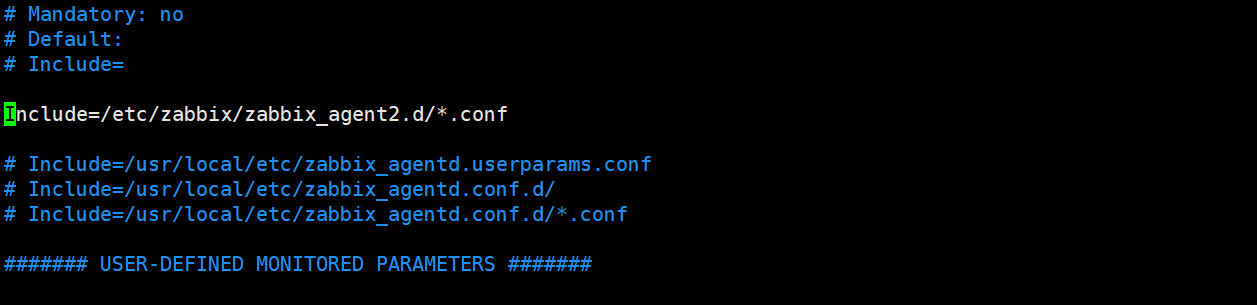
4.4创建模板
点击左边菜单栏【配置】中的【模板】,点击【创建模板】
【模板名称】设置成 Template Login User
【可见的名称】设置成 Template Login User
【群组】选择 Template
【描述】可自定义
点击 【添加】此时就可在【名字】中搜索到 Template Login User 了


4.5创建应用集
点击上方菜单栏【应用集】,点击【创建应用集】
【名称】设置成 Login User
点击 【添加】



4.6创建监控项
点击上方菜单栏【监控项】,点击【创建监控项】
【名称】设置成 Number of login users
【键值】设置成 login.user #键值必须要与自定义的监控项配置文件中设置的保持一致
【更新间隔】设置成 10s
【历史数据保留时长】Storage period 30d #保留时间可自定义设置
点击 【添加】



4.7创建触发器
【名称】设置成 Number of login users is greater than 3
【严重性】设置成 一般严重
【表达式】点击添加,【监控项】点击选择 Number of login users,【功能】选择 last(),【结果】选择 > 3,点击 【插入】
点击 【添加】



4.8创建图像



4.9设置邮件报警












 已为社区贡献1条内容
已为社区贡献1条内容

所有评论(0)